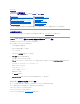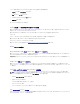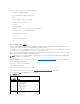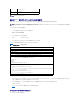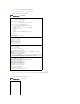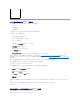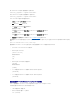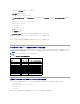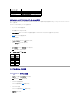Users Guide
次に、以下の RACADM コマンドを実行し、直接接続基本モード を有効にします。
racadm config -g cfgIpmiSerial -o cfgIpmiSerialConnectionMode 1
または、以下の RACADM コマンドを実行し、直接接続端末モード を有効にします。
racadm config -g cfgIpmiSerial -o cfgIpmiSerialConnectionMode 0
iDRAC6 ウェブインタフェースを使用して同じ処置を実行できます。
1. システム ツリーを拡張し、リモートアクセス をクリックします。
2. 設定 タブをクリックし、シリアル をクリックします。
3. RAC シリアル セクションの下にある 有効 を選択解除します。
直接接続基本モードの設定
IPMI シリアル セクションの下にある 接続 モード設定 ドロップダウンメニューを 直接接続基本モード に変更します。
直接接続端末モードの設定
IPMI シリアル セクションの下にある 接続 モード設定 ドロップダウンメニューを 直接接続端末モード に変更します。
4. 変更の適用 をクリックします。
直接接続基本モードと直接接続端末モードの詳細については、「シリアルと端末モードの設定」を参照してください。
直接接続基本モードでは、シリアル接続から直接 ipmish などのツールを使用できます。たとえば、IPMI 基本モードから ipmish を使用してシステムイベントログを印刷するには、次のコマンドを実行
します。
ipmish -com 1 -baud 57600 -flow cts -u root -p calvin sel get
直接接続端末モードでは、iDRAC6 に ASCII コマンドを発行できます。たとえば、直接接続端末モードでサーバーの電源をオンまたはオフにするには、
1. ターミナルエミュレーションソフトウェアから iDRAC6 に接続します
2. 次のコマンドを入力し、ログインします。
[SYS PWD -U root calvin]
次の応答が表示されます。
[SYS]
[OK]
3. 次のコマンドを入力し、ログインが成功したことを確認します。
[SYS TMODE]
次の応答が表示されます。
[OK TMODE]
4. サーバーの電源をオフにするには(サーバーの電源はすぐに切れます)、次のコマンドを入力します。
[SYS POWER OFF]
5. サーバーの電源をオンにするには(サーバーの電源はすぐに入ります)、次のコマンドを入力します。
[SYS POWER ON]
直接接続端末モードとシリアルコンソールリダイレクトの切り替え
iDRAC6 は、直接接続端末モードとシリアルコンソールリダイレクトを切り替えることができる Esc キーシーケンスをサポートしています。
この切り替えを可能とするためのステムセットアップは、次の手順に従ってください。
1. システムの電源を入れるか、再起動します。
2. 次のメッセージが表示された直後に <F2> を押します。
<F2> = System Setup